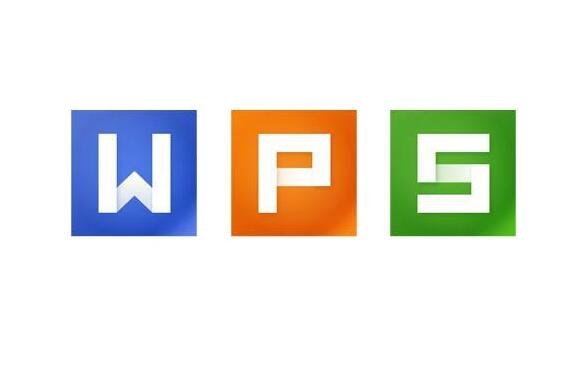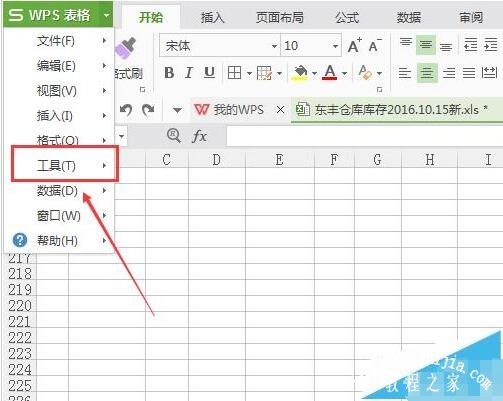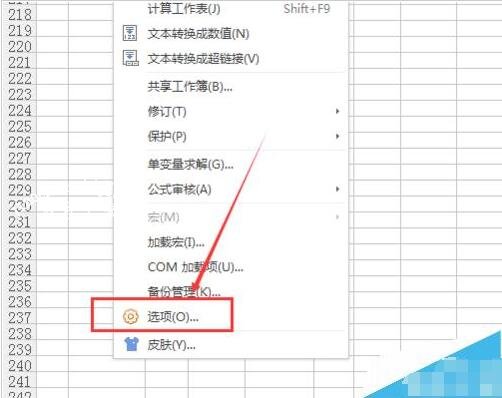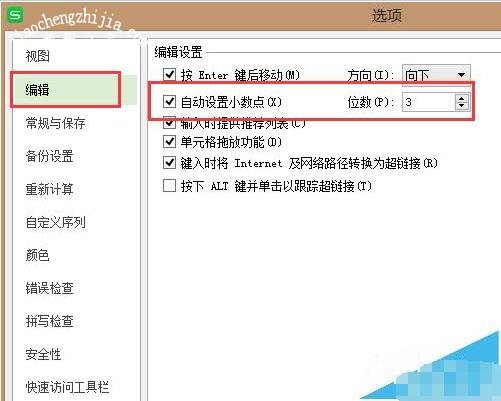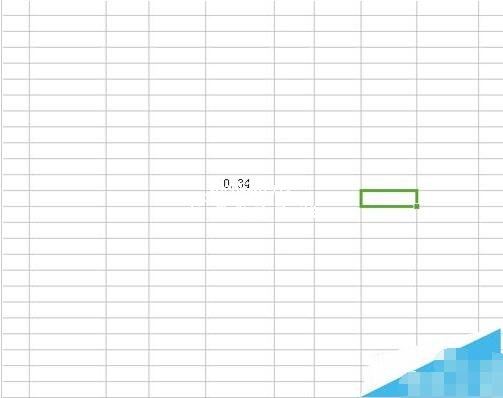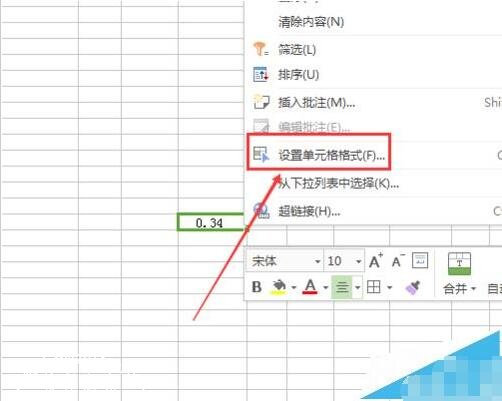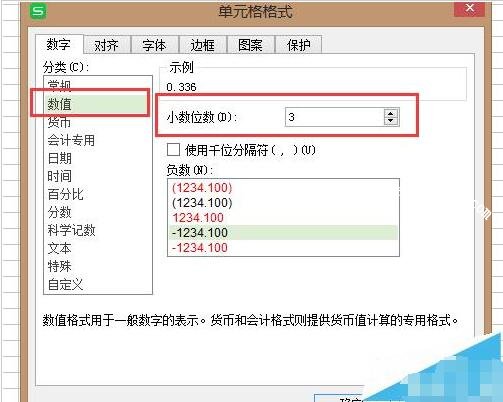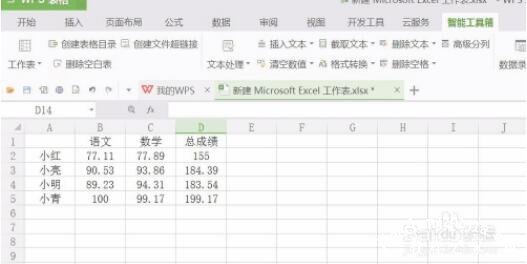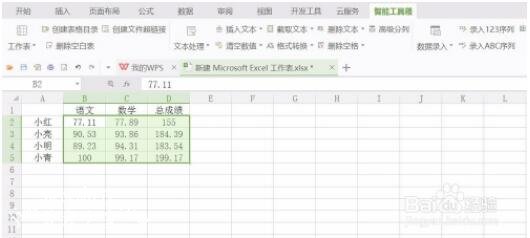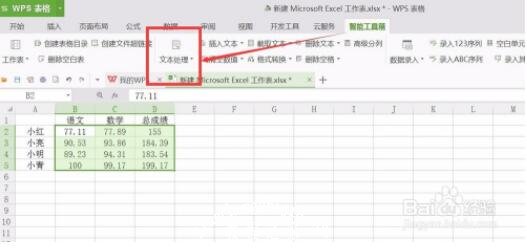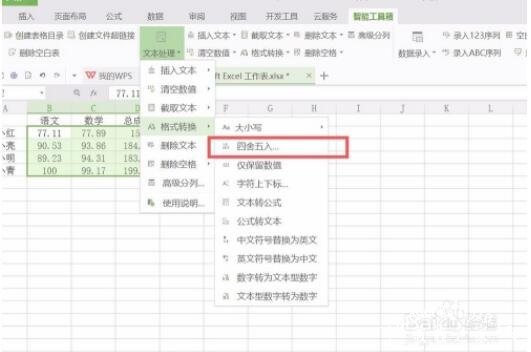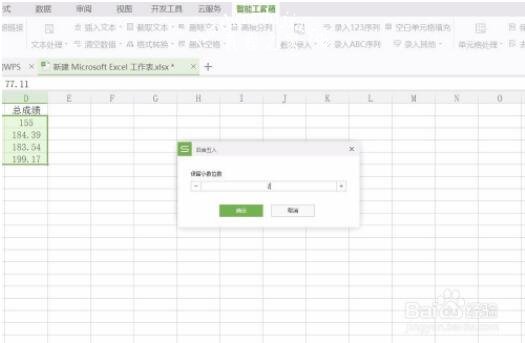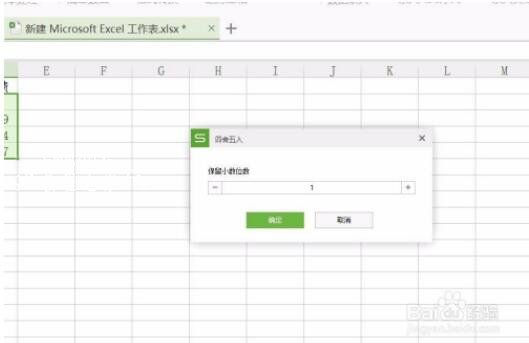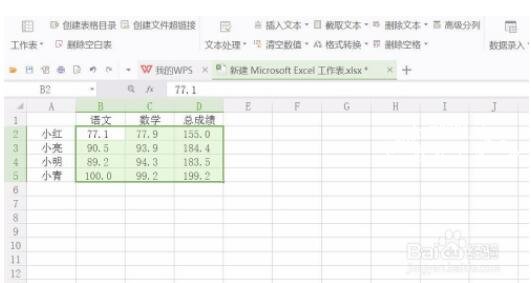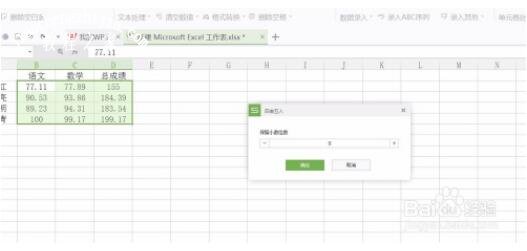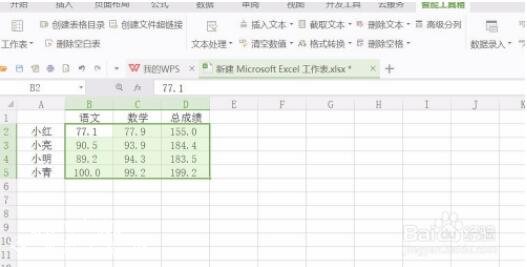在wps表格制作统计数据时,如果我们想要调整单元格数据的小数点位数,怎么设置呢?想必有很多的用户不太清楚设置方法,下面教程之家网为大家分享wps表格设置小数点位数的步骤教程,不会设置的朋友可以参照下面的步骤教程学习下设置方法。
wps表格怎么设置小数点位数
方法一:
1、点击页面左上角绿色栏中的“WPS表格”右侧的倒三角,然后再点击“工具”按键。
2、之后在“工具”右侧会出现很多功能按键,我们点击“选项”按键。
3、这时会弹出“选项”对话框,我们点击对话框中的“编辑”,然后在右侧的编辑设置栏的自动设置小数点前打上勾,接着把右侧位数中的2改为3即可。
方法二:
1、如下图所示,本来我们在WPS表格中输入数字0.336,按回车键或者鼠标左键在别处点击一下后,数字却变成了0.34。
2、步骤一中之所以数字小数点从三位变成两位,是因为我们设置了小数点位数为两位,要想变更小数点位数,首先我们在WPS表格任一地方右键点击一下,然后再点击弹出列表中的“设置单元格格式”按键。
3、这时会弹出“单元格格式”对话框,我们点击对话框“数字”栏中的“数值”按键,然后在右侧的“小数位数”这里把数字2改成数字3,再点击确定即可。
wps表格怎么进行四舍五入
打开一个表格
选中要四舍五入的数据区域
在菜单栏上点击“智能工具箱”—“文本处理”
点击“格式转换”——“四舍五入”
弹出一个对话框,设置保留小数位数
保留一个小数位数,注意,最小需要保留一个小数位数
在对话框可以输入“0”个小数位数
但是,数据最后还是会保留一个小数位数
关于wps表格设置小数点位数的步骤教程就分享到这了,希望可以为大家带来帮助,如果你还想学习更多关于WPS的使用技巧,可以进入教程之家网学习下。
相关内容推荐: